Enne uue valimi või andmekogumi analüüsimist on kasulik uurida iga muutujat ükshaaval, et teha kindlaks, kas andmetes on midagi ebatavalist, millest peaksite oma ajal teadlik olema analüüs. Exceli kirjeldava statistika funktsioon Analüüsi tööriistapakett arvutab välja hulga statistikat, mis aitavad teil mõista andmete varieeruvust ja keskset tendentsi.
Samm 1
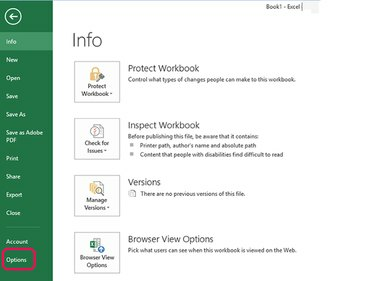
Pildi krediit: Steve McDonnell / Demand Media
Käivitage Excel. Vali Fail ja siis Valikud.
Päeva video
2. samm
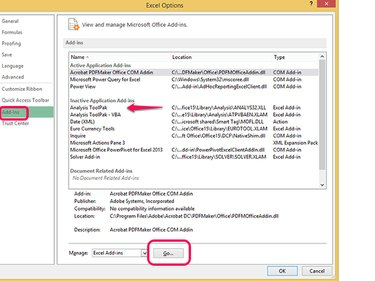
Pildi krediit: Steve McDonnell / Demand Media
Valige Lisandmoodulid vasakpoolses veerus olevate valikute loendist. Leidke parempoolsest lisandmoodulite loendist Analysis Toolpaki kirje. Kui seda ei kuvata aktiveeritud lisandmoodulite loendis, valige Mine... Lisandmoodulite ekraani avamiseks.
3. samm
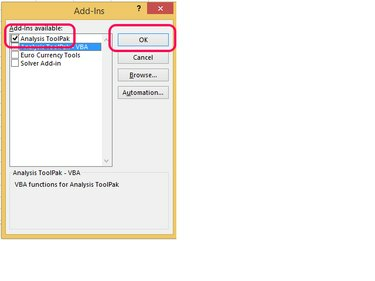
Pildi krediit: Steve McDonnell / Demand Media
Märkige kõrval olev ruut Analüüsi tööriistapakett ja vali Okei.
4. samm

Pildi krediit: Steve McDonnell / Demand Media
Pärast Analysis ToolPaki aktiveerimist või kui see oli juba aktiveeritud, valige Okei jätkama.
Kasutage kirjeldavat statistikat
Selle tööriista kasutamise eesmärk on arvutada muutuja jaoks kogutud andmete kirjeldav statistika, et neid andmeid paremini mõista. Üks näide võib olla sekundite arvu analüüsimine, mis kulus võistlusel osalejal ühe miili läbimiseks.
Samm 1

Pildi krediit: Pilt Microsofti loal
Avage töövihik, mis sisaldab andmeid, mida soovite analüüsida: selles näites sekundit miili kohta. Vali Andmed menüüst, Andmete analüüs lintribalt, Kirjeldav statistika valikute kastist ja seejärel valige Okei.
2. samm
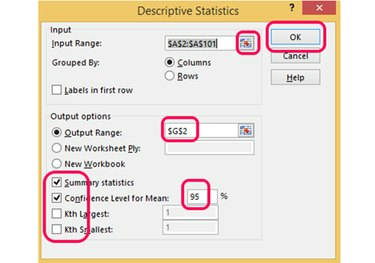
Pildi krediit: Pilt Microsofti loal
Tippige muutuja andmeid sisaldavate lahtrite vahemik või klõpsake nuppu lahtri valija nuppu, tõstke vahemik hiirega esile ja klõpsake nuppu uuesti. Valige kirjeldava statistika väljundi salvestamiseks töövihiku tühi osa ja valige millist teavet soovite kuvada, nagu kokkuvõtlik statistika ja 95-protsendiline usaldus intervallidega. Vali Okei statistika arvutamiseks.
3. samm
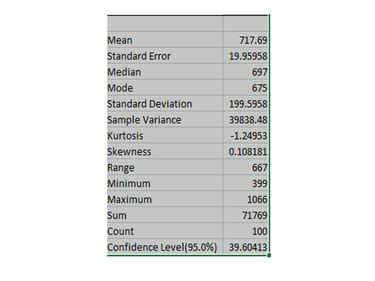
Pildi krediit: Pilt Microsofti loal
Kasutage ja tõlgendage kirjeldavat statistikat järgmiselt.
-
Tähendab: keskmine väärtus – siin oleks see 716,69 sekundit ehk peaaegu 12 minutit miili kohta.
-
Tavaline viga: nii on teie näidisväärtused keskmisele lähedased. Normaaljaotuses jäävad peaaegu kõik väärtused keskmisest kolme standardvea piiresse; umbes 95 protsenti jääb kahe standardvea piiresse; ja umbes kaks kolmandikku jääb ühe standardvea piiresse keskmise ümber.
-
Mediaan: keskmine väärtus – siin, 697 sekundit, mis on umbes 11,6 minutit miili kohta.
-
Režiim: kõige tavalisem väärtus – 675 sekundit ehk 11,25 minutit miili kohta.
-
Standardhälve: näitab, kui laialt hajuvad numbrid keskmise ümber.
-
Kurtosis: näitab, kas andmed on normaaljaotusega võrreldes harilikud või lamedad. Normaaljaotuse kurtoos on 3.
-
Viltus: näitab, kas andmed on normaaljaotusega võrreldes sümmeetrilised. Normaaljaotuse kalduvus on 0.
-
Vahemik: erinevus madalaima ja kõrgeima väärtuse vahel — 667 sekundit ehk umbes 11,1 minutit.
-
Minimaalne: andmestiku madalaim väärtus — 399, mis on 6,65 minutit miili kohta.
-
Maksimaalne: andmekogumi suurim väärtus – 1066 ehk 17,77 minutit miili kohta.
-
Summa: kõigi andmepunktide summa.
-
Count: andmepunktide arv.
-
Usalduse tase (95%): intervall keskmise ümber, mille puhul võite olla 95-protsendilise tõenäosusega kindel, et intervall sisaldab tegelikku keskmist.




